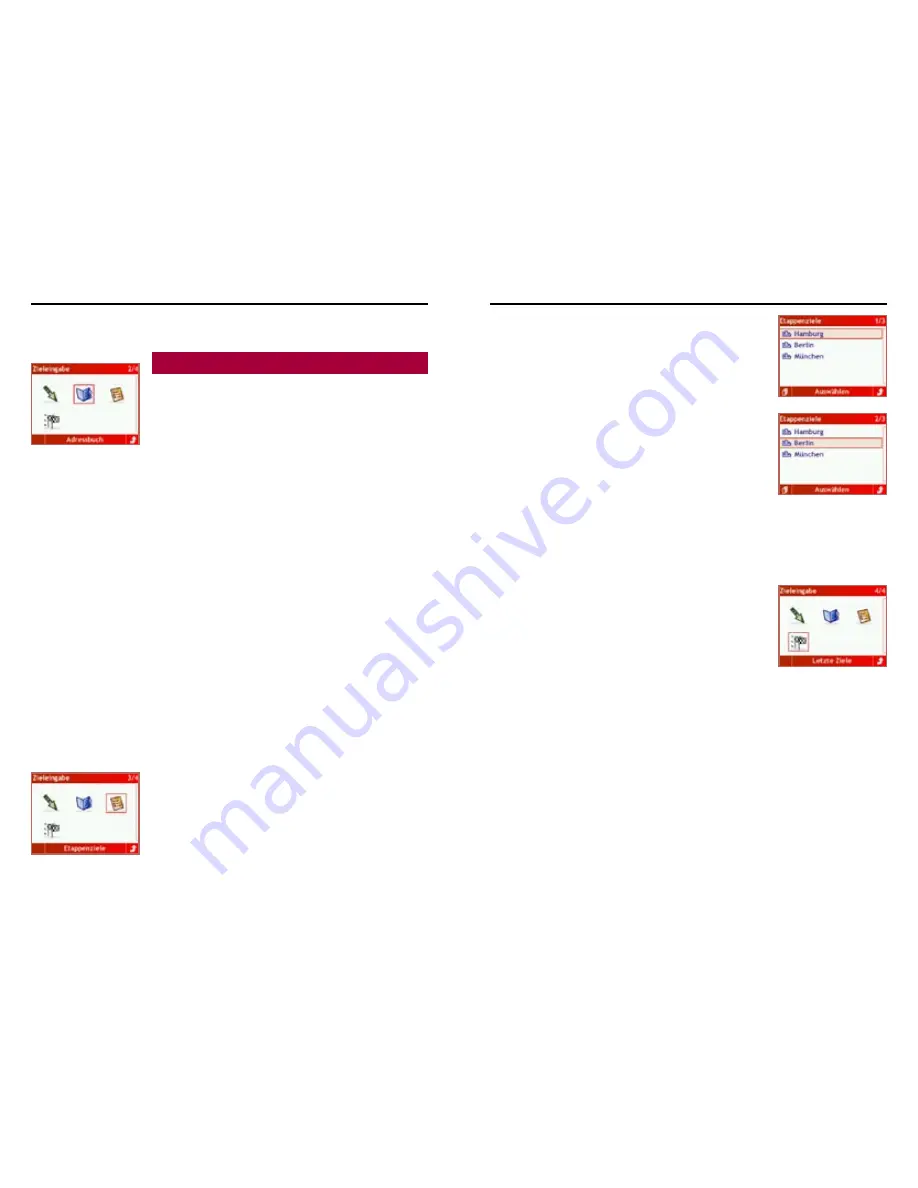
20
Die ersten Schritte
21
Über den Menüpunkt
Tag/Nacht
können Sie die Anzeige des Displays
von der Tag- auf die Nachtbeleuchtung und umgekehrt umstellen.
16. Menüpunkt Route
Im Menüpunkt
Route
finden Sie neben dem Unterpunkt
Neue Ziele
,
der bereits in einem vorherigen Kapitel erläutert wurde, weitere Unter-
punkte.
Einträge im Adressbuch
Im Unterpunkt Adressbuch können Sie für Sie interessante Zielorte
speichern, um so eine Favoritenliste anlegen, aus der heraus Sie später
Ziele für die Routenberechnung wählen können. Es können bis 100 Ein-
träge eingefügt werden. Anlegen können Sie eine Zieladresse, indem
Sie einen Eintrag aus dem Zielspeicher
Letzte Ziele
einfügen oder ei-
nen Eintrag neu eingeben. Ein entsprechendes Untermenü erreichen
Sie durch Drücken der Umschalttaste, wo Sie auch die Möglichkeit vor-
finden, die Ziele nach Ihren Wünschen hin umzubennen.
Sie befinden sich im Untermenü Optionen, wo Sie den Punkt
Hinzufü-
gen
anwählen und danach entweder einen neuen Eintrag Menüpunkt
Neuer Eintrag
erstellen oder eine bereits eingegebenes Ziel Menü-
punkt
Aus den letzten Zielen
zu Ihrem Adressbuch hinzufügen kön-
nen. Wenn Sie den Menüpunkt
Neuer Eintrag
bestätigen, erscheint
ein Bildschirm, den Sie bereits aus der Routenberechnung kennen. Sie
müssen einfach Land, Ort und/oder PLZ eintragen, bzw. wenn Sie wün-
schen Straße, Straßennummer oder ein Sonderziel und auf den Menü-
punkt
Zufügen
drücken (dargestellt mit
OK
und Pfeil).
Sie sehen Ihren kompletten Eintrag auf dem Bildschirm und nachdem
Sie diesen kontrolliert haben, bestätigen Sie ihn mit der
OK
-Taste. Nun
erscheint der Eintrag im Adressbuch.
Wenn Sie einen oder alle Einträge löschen wollen, wählen Sie im Adress-
buch den entsprechenden Eintrag aus (rot eingerahmt), gehen mit der
Umschalttaste ins Untermenü
Optionen
und bestätigen den Menü-
punkt
Löschen
bzw.
Alles Löschen
. Es werden Ihnen anschließend
die zu löschenden Daten angezeigt. Wenn Sie diese überprüft haben,
betätigen Sie mit der
OK
-Taste.
Etappenziele
Diese Funktion ermöglicht es Ihnen, Ziele festzulegen, die Sie während
Ihrer Reise nacheinander anfahren möchten.
Haben Sie noch kein Etappenziel eingegeben, ist die Liste leer und die
Meldung <Keine Einträge> erscheint. Spätere, hier aufgenommene
Einträge bleiben erhalten, auch nachdem Sie das Menü verlassen ha-
ben. Durch Drücken der Umschalttaste können Sie nun einen neuen
Eintrag vornehmen.
Dieser kann gänzlich als
Neuer Eintrag
von Ihnen angelegt werden.
Weiterhin besteht die Möglichkeit Daten
Aus dem Adressbuch
, über
den Menüpunkt der
Aktuellen Position
oder
Aus den letzten Zie-
len
aufzurufen.
Nach Festlegung des Zieles erscheint der anzufahrene Ort als Eintrag in
der Auflistung. Mit weiteren Etappen, die Sie anfahren möchten, ist es
ähnlich. Geben Sie bitte daher ein weiteres Ziel ein. Wie Sie bemerken,
wird dieses unter dem ersten Ziel angezeigt. Würden Sie nun die OK-
Taste drücken, würde eine Routenberechnung zuerst das Ziel anfahren,
das an erster Stelle steht.
Ist ein Etappenziel erreicht, werden Sie entsprechend darüber infor-
miert. Das Navigationssystem schlägt Ihnen anschließend das nächste
Etappenziel zur Berechnung vor. Möchten Sie die Reihenfolge der Ziele
ändern, ohne diese komplett neu eingeben zu müssen, besteht nur die
Möglichkeit, die aktuelle Routenführung abzubrechen und einen ande-
ren, weiter unten stehenden Eintrag bei den Etappenzielen auszuwäh-
len.
Letzte Ziele
Ist die Route berechnet worden, wird automatisch die Zieladresse im
Speicher der
letzten Ziele
abgelegt. Bis zu zehn Einträge können hier
gespeichert werden. Sind alle Speicherplätze belegt, wird der jeweils
älteste Eintrag überschrieben.
Möchten Sie eines dieser Ziele nochmals anfahren, genügt es, dieses
aus der Liste auszuwählen. Die Einträge können auch manuell gelöscht
werden, indem Sie den entsprechenden Eintrage markieren und mit der
Umschalttaste ins Untermenü
Optionen
gehen. Dort wählen Sie die
Menüpunkte
Löschen
oder
Alles Löschen
und bestätigen den Lösch-
vorgang.











































